免费爽玩Win7!五款必备优化工具下载
● 硬盘容量大小及分区容量显示之谜:
要想把分区显示为整数,可没有那么简单,下面笔者就为大家详细分析硬盘分区容量显示之谜:
1. 硬盘厂商为了换算方便,是按照千进制来计算硬盘容量的,一块1TB的硬盘实际容量是1,000,000,000,000Bit=976,562,500KB=953,674MB=931GB左右,分区后实际可用容量会更小;
2. 操作系统实际计算硬盘容量是按照1024进制,由此导致实际可用容量小于标称容量,硬盘容量越大,“损失”的容量也越大;
3. 电脑当中实际显示的分区大小,既不是按照硬盘厂商的设计也不是操作系统的设计,而是另有误差。原因就是硬盘在分区和格式化之后还会在硬盘上占用一定的空间用来存储磁盘结构和数据位置等信息;
4. 对于FAT32分区,每1024字节可用容量会使用4字节用于存储磁盘结构和数据存储位置等信息,但分区中第一GB可用容量却不占用额外的存储容量,因此FAT32整数分区公式为:
应分配MB数=(分区GB数-1)×4+1024×分区GB数
5. 对于NTFS分区,原理更加复杂。NTFS分区的最小容量单位不可能精确到1MB,而是柱面大小。硬盘一般有255磁头,63扇区,故每柱面大小为:512bitx255x63=8225280bit=7.84423828125MB
如果要分10GB,那么应当是10x1024MB=10240MB
实际需要柱面数为10240?.84423828125=1305.4
柱面只可能算整数,即1306个柱面
这样实际应分MB数为1306x7.84423828125=10244.575MB
不管小数点后面几位都进1,也就是10245MB,这样系统才能认成是10.0GB了
上面的计算方法太过复杂,原理大家了解一些就行了,真正操作时如果还用公式+计算器慢慢换算,那就效率太低了。现在已经有人为我们设计了简单方便的硬盘整数分区计算器,支持FAT32和NTFS两种格式:

● 安装Win7时整数分区注意事项:
Win7在安装时与Vista略有不同,Win7将所有的核心启动文件放在了一个大小仅为100MB的小分区当中,在安装Win7并新建分区时会有提示信息,据说这样做的目的是为了让系统启动速度更快,并且更加安全稳定。这个100MB分区默认是隐藏的,系统不会为它分配盘符。
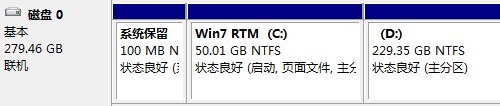
在磁盘管理器中可以看到一个100MB隐藏分区

在我的电脑中显示整整50GB
如果要为Win7的系统盘分区,那么还要在整数分区计算器算出来的容量基础上加100MB,假如想分一个50GB的NTFS分区,通过前面的计算器算出来是51208MB,实际输入51308MB,这样Win7就会自动分一个100MB隐藏分区和一个整数的50GB分区。
如果是其它分区,就不需要加100MB了。
硬盘整数分区计算器下载,大小10.8KB
关注我们




